Содержание
- 1 Типы Whea_Uncorrectable_Error в Windows 10
- 2 Решения для Whea_Uncorrectable_Error в Windows 10
- 2.1 Решение 1. Отключите разгон в BIOS
- 2.2 Решение 2. Запустите Windows в безопасном режиме и проверьте драйверы
- 2.3 Решение 3. Проверьте аппаратные проблемы
- 2.4 Решение 5. Удалите неопределенные обновления Windows
- 2.5 Решение 6. Отключите функцию Turbo Boost в BIOS
- 2.6 Решение 7. Отключите дополнительные аудиоустройства
- 3 Заключение
Когда на вашем компьютере возникает проблема «Синий экран смерти», на экране может появиться сообщение «Неисправимая ошибка». Эта ошибка возникает из-за проблем с драйверами Windows 10 или несовместимого оборудования с системой Windows 10. Когда это происходит, существует большая вероятность, что вы не сможете использовать свой ПК или ноутбук, пока проблема не будет решена.
В худшем случае аппаратные сбои могут привести к появлению соответствующей оперативной памяти, жесткого диска или материнской платы. Мы считаем, что никто не хочет испытать это. К счастью, у нас есть несколько решений, которые вы можете сделать, чтобы исправить whea_uncorrectable_error в Windows 10.
Однако более простой способ избежать этой проблемы — регулярно обновлять драйверы на компьютере.
Рекомендуемые:
- Панель задач Windows 10 не работает
- Драйвер контроллера Xbox 360 для Windows 10
- DPC Watchdog Нарушение Windows 10
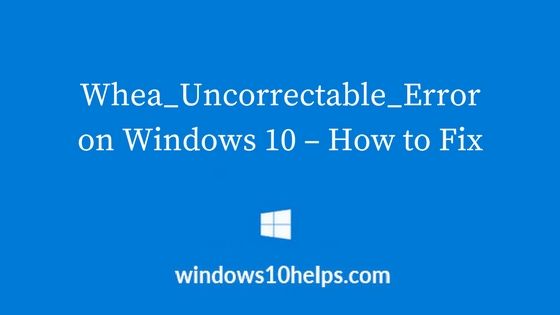
Типы Whea_Uncorrectable_Error в Windows 10
Whea_Uncorrectable_Error может быть серьезным, и многие пользователи также сообщают о следующих ошибках:
- Whea_Uncorrectable_Error разгон: По словам пользователей, эта ошибка стала появляться после разгона. Чтобы устранить проблему, попробуйте удалить или изменить настройки разгона.
- Whea_Uncorrectable_Error windows 10 SysprepМногие пользователи сообщали, что иногда эта ошибка может возникать при использовании Sysprep. Однако, используя одно из наших решений, вы сможете решить проблему.
- Whea Неисправимая ошибка hal.dll, ntoskrnl exe: иногда эта ошибка может появляться из-за определенных файлов. Многие пользователи сообщили, что как hal.dll, так и ntoskrnl.exe могут вызвать появление этой ошибки.
- Неисправимая ошибка по причине перегрева: В некоторых случаях эта ошибка может быть вызвана перегревом. Если ваш компьютер перегревается, проверьте, правильно ли работает ваш вентилятор, или попробуйте его почистить.
- Неисправимая ошибка обновления BIOS: Редко обновление BIOS может позволить этой проблеме появляться. Чтобы решить эту проблему, вам, возможно, придется вернуться к более старой версии BIOS.
- Whea Неисправимая Ошибка запуска: немногие пользователи сообщили, что эта ошибка появляется, как только их компьютер запускается. Вы можете использовать одно из решений в безопасном режиме, чтобы исправить эту ошибку.
Решения для Whea_Uncorrectable_Error в Windows 10
Решение 1. Отключите разгон в BIOS
Наиболее распространенным решением для whea_uncorrectable_error является отключение разгона в базовой системе ввода / вывода. Для этого просто выполните следующие действия:
Шаг 1: Сначала откройте меню «Пуск» и перейдите в «Настройки».
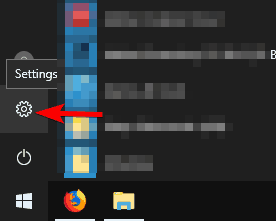
Шаг 2: Перейдите на вкладку «Обновление и безопасность» >> «Восстановление».
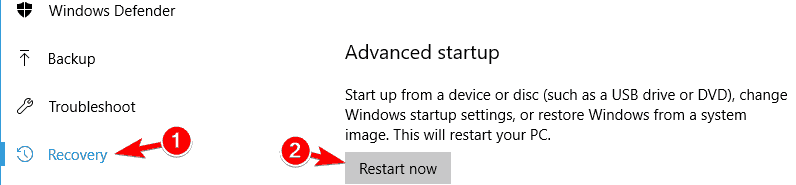 Шаг 3: В расширенном запуске нажмите «Перезагрузить сейчас», и ваш компьютер перезагрузится.
Шаг 3: В расширенном запуске нажмите «Перезагрузить сейчас», и ваш компьютер перезагрузится.
Шаг 4: Теперь перейдите к Расширенному запуску >> Устранение неполадок >> Расширенные параметры >> Настройки прошивки UEFI.
Шаг 5: Нажмите на перезагрузку.
Шаг 6: После перезагрузки компьютера он автоматически откроет BIOS, поэтому перейдите непосредственно на вкладку «Дополнительно».
Шаг 7: Перейдите в раздел «Производительность» и найдите «Разгон».
Шаг 8: Убедитесь, что разгон отключен.
Шаг 9: Нажмите F10 на клавиатуре, чтобы сохранить изменения в BIOS
После выполнения этих шагов вы не будете страдать от этой проблемы, но если она не исчезнет, перейдите к следующему решению.
Решение 2. Запустите Windows в безопасном режиме и проверьте драйверы
Шаг 1: Перезагрузите или закройте Windows 10 ПК.
Шаг 2: Когда компьютер запускается, нажмите клавишу F8 на клавиатуре или нажмите Shift + F8 одновременно.
Шаг 3: Режим восстановления должен запуститься.
Шаг 4: В режиме восстановления выберите безопасный режим, следуя инструкциям на экране.
Шаг 5: После того, как компьютер загрузится в безопасном режиме, возьмите мышь с правой стороны экрана компьютера и щелкните в окне поиска в меню «Пуск».
Шаг 6: Введите в поле поиска Диспетчер устройств.
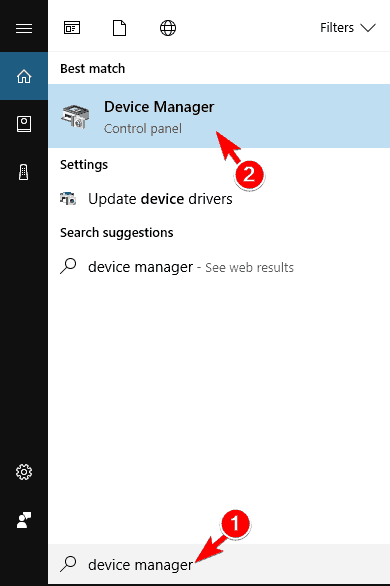
Шаг 7: После открытия диспетчера устройств необходимо обновить драйверы по одному. Таким образом, вы увидите, вызвал ли один из ваших драйверов эту ошибку.
Шаг 8: После обновления драйверов перезагрузите компьютер.
Шаг 9: Проверьте, получаете ли вы то же сообщение об ошибке или нет.
Обновление драйверов вручную очень раздражает и может серьезно повредить ваш компьютер, если вы загрузите неправильные версии драйверов, поэтому обязательно используйте инструмент автоматического обновления драйверов.
Решение 3. Проверьте аппаратные проблемы
Шаг 1: Сначала введите наш компьютер в безопасном режиме.
Шаг 2: Откройте начальный экран и введите в нем команду chkdsk.
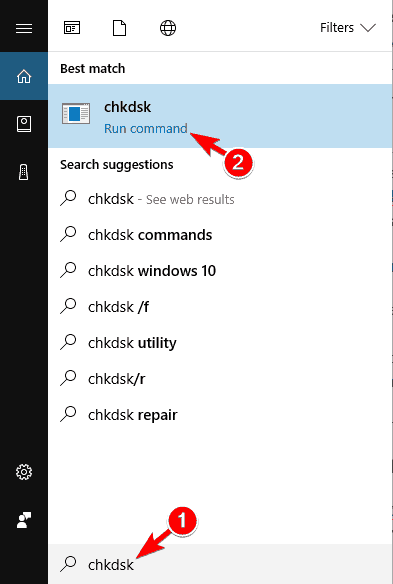
Шаг 3: Щелкните левой кнопкой мыши на chkdsk.
Шаг 4: Запустите программу chkdsk и запустите ее. Если по пути возникнут паузы с ошибками, очевидно, что ваш жесткий диск работает неправильно.
Шаг 1: Чтобы найти и проверить аппаратную память, вам нужно перейти на начальный экран Windows 10.
Шаг 2: Введите Диагностика памяти Windows в поле поиска.
Шаг 3: Щелкните левой кнопкой мыши на диагностике памяти Windows.
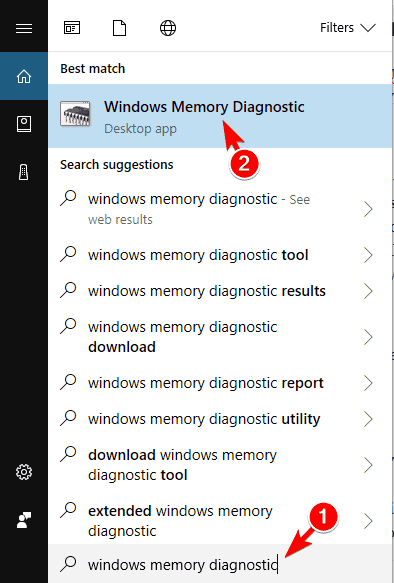
Шаг 4: Разрешите запуск диагностики памяти Windows, если по пути, как на жестком диске, возникнут какие-либо паузы, проверьте ошибки и попробуйте заменить память.
Решение 5. Удалите неопределенные обновления Windows
По словам пользователей, whea_uncorrectable_error может иногда появляться из-за неопределенных обновлений Windows. Если вы заметили эту ошибку после последнего обновления, возможно, вам придется удалить это обновление, чтобы решить эту проблему. Для этого выполните следующие действия:
Шаг 1: Нажмите Windows + I, чтобы открыть приложение «Настройки».
Шаг 2: Теперь перейдите к обновлению секция безопасности.
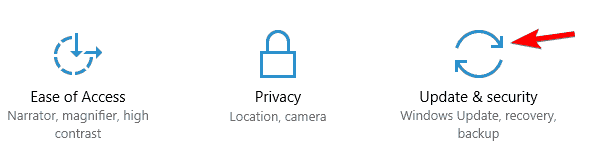
Шаг 3: Нажмите на историю обновлений.
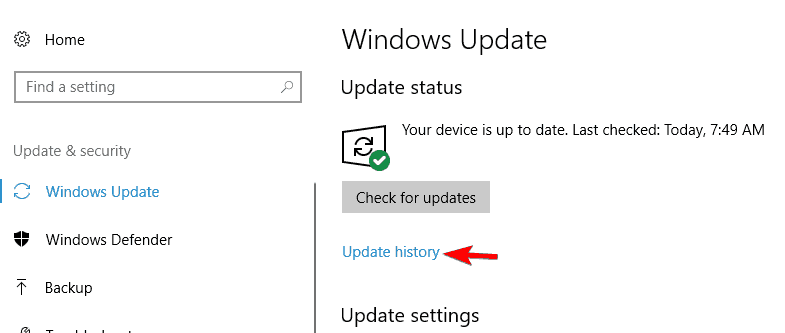
Шаг 4: Далее нажмите «Удалить обновления».
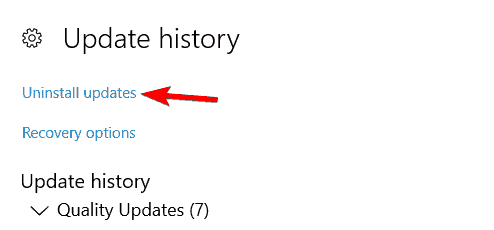
Шаг 5: Теперь список обновлений появится. Найдите и дважды щелкните конкретное обновление, чтобы удалить его.
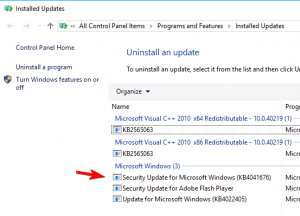
После удаления неуверенных обновлений проверьте, кажется ли проблема по-прежнему. Если нет, то это может быть отличным планом для предотвращения установки неопределенных обновлений Windows.
Для этого просто скачайте скрыть или показать средства устранения неполадок обновлений и запустите его. Выберите обновление, которое вы хотите заблокировать от установки, и проблема должна решиться.
Если у вас все еще есть проблемы с ПК или вы хотите обойти их в будущем, мы рекомендуем вам загрузить инструмент восстановления Reimage, чтобы исправить различные проблемы с ПК, такие как вредоносное ПО, потеря файлов и аппаратный сбой.
Решение 6. Отключите функцию Turbo Boost в BIOS
Редкие специфические функции в BIOS могут вызвать появление этой ошибки. Некоторые пользователи сообщили, что деактивация Turbo Boost в BIOS может решить проблему для них. Попробуйте один раз проверить.
Чтобы проверить и найти ваш BIOS поддерживает эту функцию или нет; мы настоятельно рекомендуем вам изучить руководство по материнской плате. Если на вашем компьютере установлен Intel Turbo Boost, мы настоятельно рекомендуем вам также удалить его.
Стоит учесть, что дополнительные настройки также могут создать эту проблему для разработки, и для ее решения вам, возможно, придется сбросить настройки BIOS по умолчанию. После того, как вы выполните процедуру, проблема решится.
Решение 7. Отключите дополнительные аудиоустройства
По словам пользователей, Whea_uncorrectable_error Windows 10 может возникнуть из-за ваших аудиоустройств. Чтобы решить эту проблему, вы должны найти и отключить другие устройства вывода и ввода звука. Для этого выполните следующие действия:
Шаг 1: Нажмите клавишу Windows + S вместе и введите звук. Выберите Звук из списка результатов.
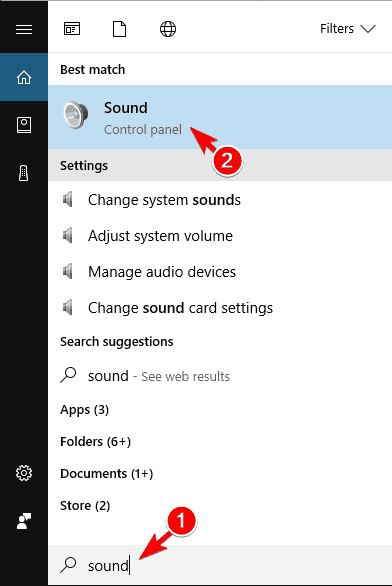
Шаг 2: Откройте звуковое окно, откройте вкладку «Воспроизведение», щелкните правой кнопкой мыши каждое аудиоустройство, отличное от используемого по умолчанию, и выберите «Отключить». Скопируйте те же шаги для всех устройств. После этого нажмите Apply и OK, чтобы сохранить изменения.
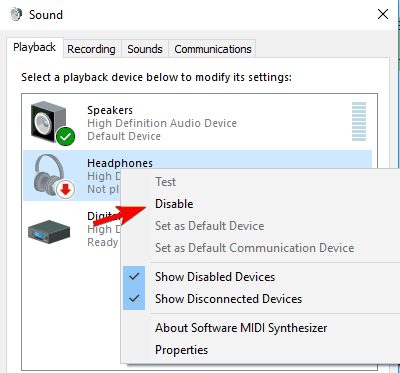 ИЛИ ЖЕ
ИЛИ ЖЕ
Шаг 1: Многим пользователям также рекомендуется открыть меню Win + X и выбрать диспетчер устройств.
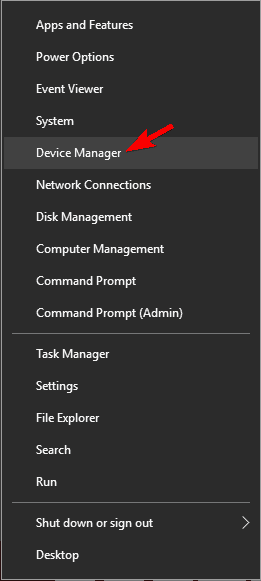
Шаг 2: В диспетчере устройств найдите аудиоустройства и отключите все устройства, кроме устройства по умолчанию. Чтобы отключить устройство, просто щелкните его правой кнопкой мыши и выберите «Отключить устройство» в меню.
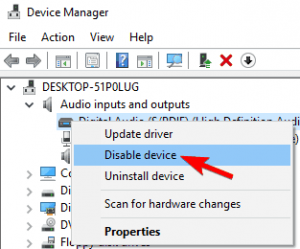
Шаг 3: Когда на дисплее появится подтверждающее сообщение, нажмите «Да».
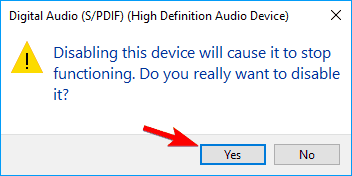
После отключения всех устройств не по умолчанию проблема должна решиться.
Заключение
Это все о решениях для Whea_Uncorrectable_Error в Windows 10. Мы действительно надеемся, что решения могут работать хорошо и избавиться от проблемы на вашем компьютере. Если у вас есть вопросы или предложения, не стесняйтесь заходить в раздел комментариев. Спасибо за чтение!
Связанный пост:
- Исключение KMode не обработано
- Проблема с беспроводным адаптером или точкой доступа
- Page_fault_in_nonpaged_area Windows 10
- Критический процесс умер Windows 10
- Ошибка проверки безопасности ядра Windows 10
Люди также ищут этот пост:
Неисправимая ошибка Whea Windows 10 • Неисправимая ошибка Whea Win 10 • Неисправимая ошибка Whea Исправление Windows 10 • Неисправимая ошибка Control Whea Windows 10 • Неисправимая Whea • Неисправимая диагностическая ошибка Whea • Отключение в BIOS для неисправной Whea • Неисправимая ошибка Whea Windows 10 • Сообщения о неисправимых ошибках Как исправить • Как исправить неисправимую ошибку Whea Win 10 • Неисправимая ошибка Win 10 Whea • Неисправимая ошибка Whea • Неисправимая ошибка Whea




